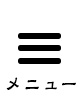» 【2023年版】1分で出来るYouTubeアイコンの設定方法【動画で見る】

【2023年版】1分で出来るYouTubeアイコンの設定方法【動画で見る】
今回はYouTubeチャンネルを作ったときに、一番最初に行うことが多いアイコンの設定方法を紹介していきます。
2023年1月に撮影した最新版の画面になっているので、これからアイコンを変更しようと思った時に、見てもらえると簡単に行えます(動画では1分かからず変更できました。)
動画で見るYouTubeのアイコン設定方法
今回はわかりやすくするために、YouTubeのアイコン設定方法を動画でもまとめてみました。
1分ほどで終わるので、さっと見たいという方はぜひこちらを見てください。
動画だと1分で展開が早かったりするので、画像と文章でみたい方はこちらに記事としても紹介していきます。
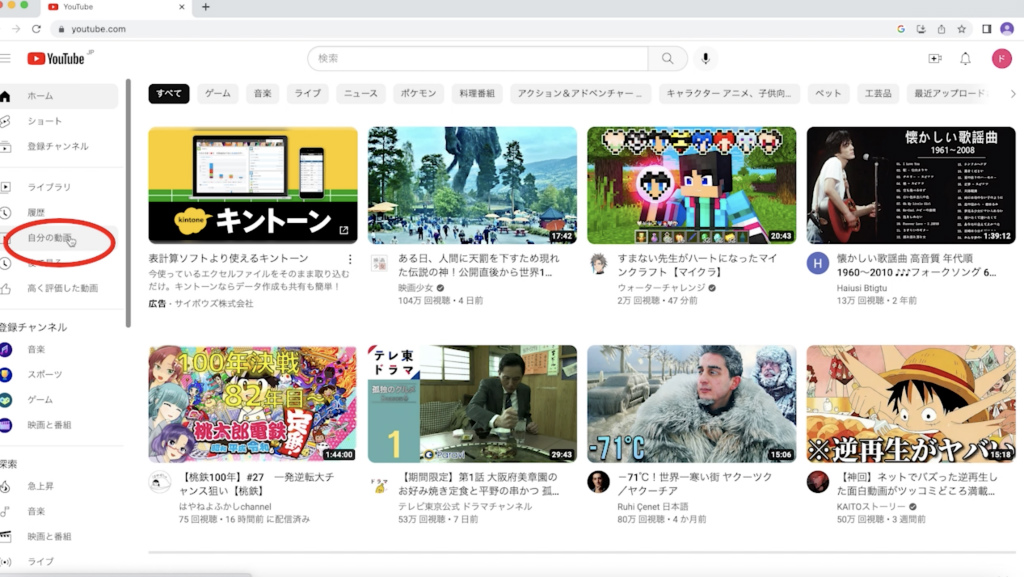
まずはYouTube画面の左部分にある「自分の動画」をクリックしましょう。
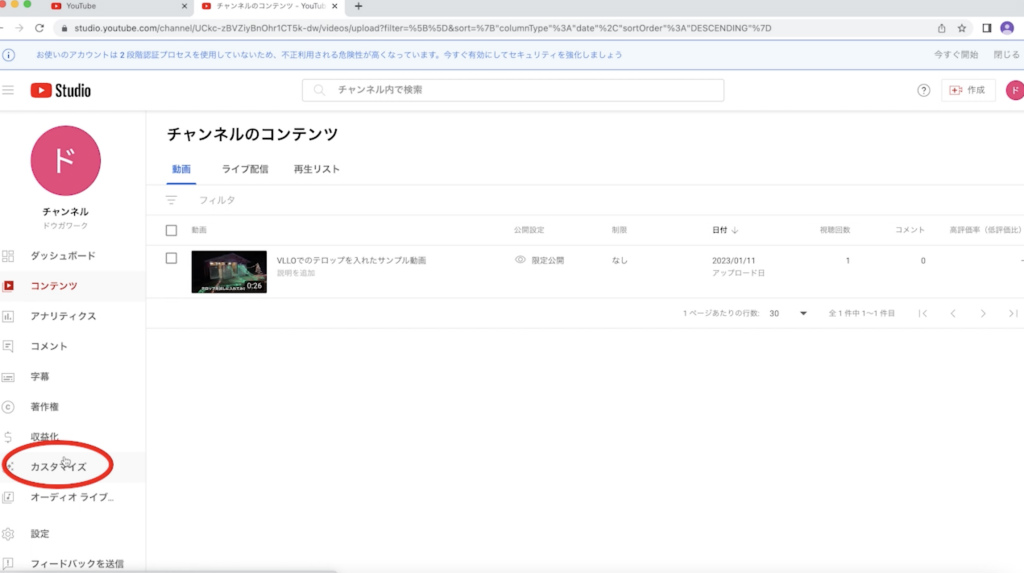
すると、動画の設定ができる画面に移動します。続いて、左下にあるカスタマイズをクリックしていきます。
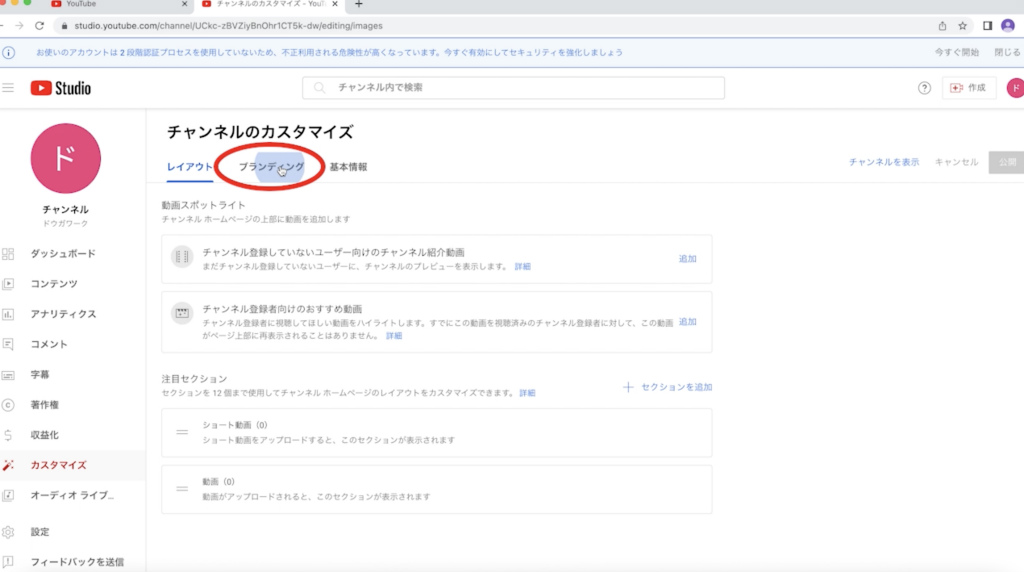
そうすると右上にブランディングというボタンが出てくるので、そちらをクリックしましょう。
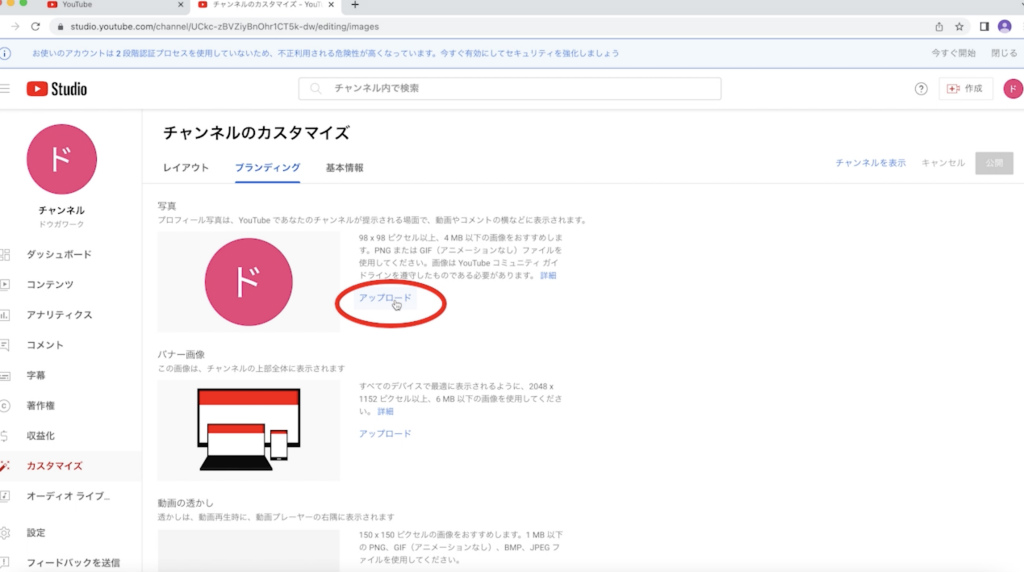
写真という項目が出てくるので、その右にあるアップデートをクリックします。(すでに設定されている場合は、変更をクリックしてください)
画像をパソコン上から選ぶことができるようになっているので、イラストや写真を選択します。
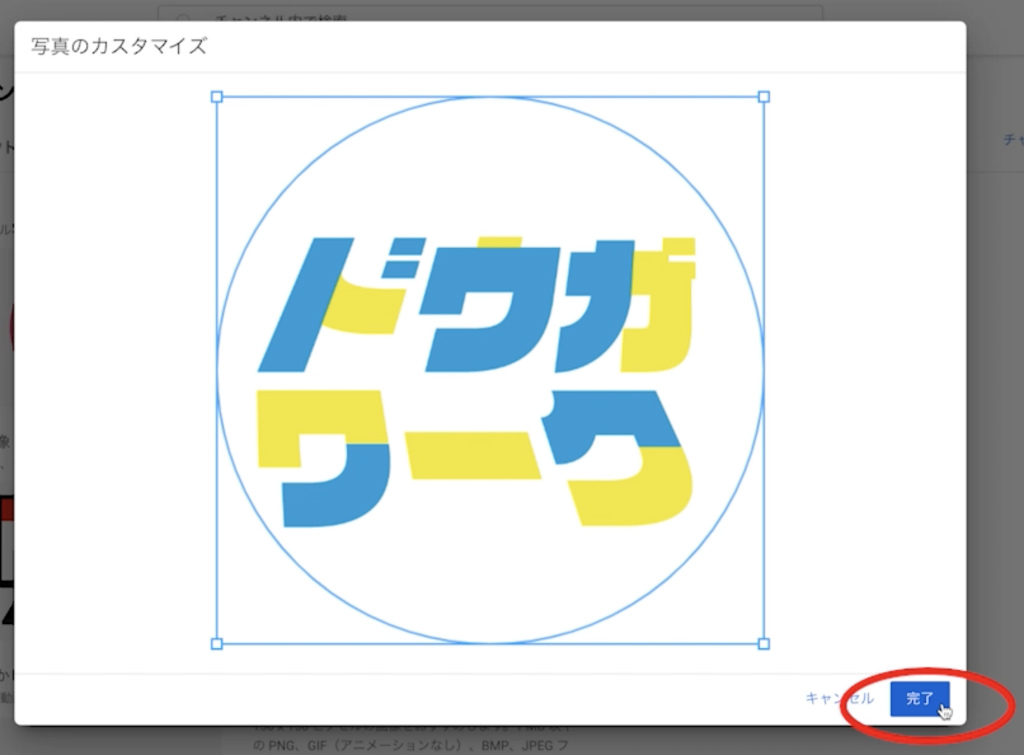
ちなみにこの時、画像のサイズが小さいとアイコンにしたときに画像が荒くなります。推奨は800px×800pxなのでそのサイズで作っておくのをおすすめします。
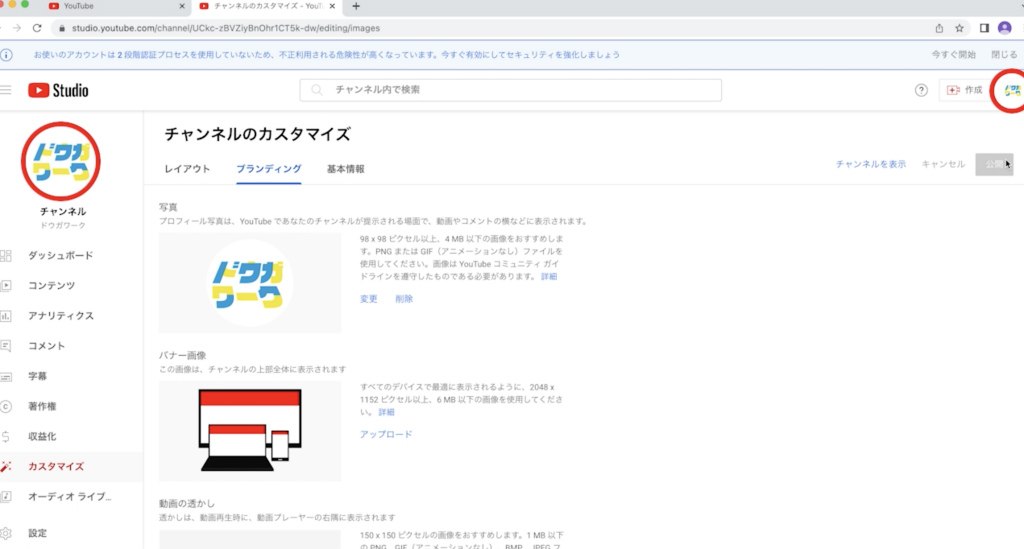
あとは公開を押すだけで、画像を反映することができました。
いかがでしょうか?かなり簡単にアイコンの設定ができたと思います。
アイコンが変わるだけで、チャンネルのテイストもグッと変わるのでぜひ行ってみてください。
YouTubeをこれから始めてみたい!という方に、無料相談を行っています。
このチャンネルではYouTubeの作り方や動画の作り方を簡単にサクッとできるように紹介していきます。これからYouTubeをはじめる!という方はぜひ参考にしてみてください。
会社の新しい広報・集客・採用の手段としてYouTubeをはじめてみたい!という方は、伸びる動画の企画含めて無料相談を行っております。
ぜひお気軽にご相談ください。

- 受付時間
- 平日&土曜 9時から17時
- 当社住所
- 滋賀県守山市梅田町85-7